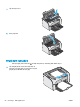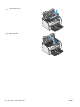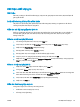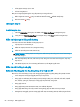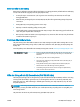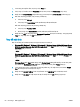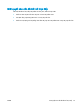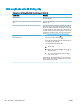HP LaserJet Pro M11-M13 - User guide
1.
Từ chương trình phần mềm, chọn tùy chọn Print (In).
2.
Chọn máy in, rồi bấm vào nút Properties (Thuộc tính) hoặc nút Preferences (Tùy chọn).
3.
Nhấp vào tab Paper/Quality (Giấy/Chất lượng) và xác định vùng Print Quality (Chất lượng In).
4.
Nếu toàn bộ trang quá đậm, hãy sử dụng cài đặt này:
●
Chọn tùy chọn 600 dpi.
●
Chọn hộp chọn EconoMode (Chế độ Tiết kiệm) để bật chế độ đó.
Nếu toàn bộ trang quá mờ, hãy sử dụng cài đặt này:
●
Chọn tùy chọn FastRes 1200.
●
Bỏ chọn hộp chọn EconoMode (Chế độ Tiết kiệm) để tắt chế độ đó.
5.
Nhấp vào nút OK để đóng hộp thoại Document Properties (Thuộc tính Tài liệu). Trong hộp thoại
Print (In), hãy nhấp vào nút OK để in lệnh in.
Thay đổi mật độ in
Bạn có thể thay đổi cài đặt mật độ in từ hộp thoại thuộc tính máy in.
1.
Windows XP, Windows 7, Windows 8, Windows 8.1, Windows Server 2008 và Windows Server
2003 (dùng giao diện menu Start (Bắt đầu) mặc định): Bấm Start (Bắt đầu), sau đó bấm Printer
and Faxes (Máy in và Fax).
- hoặc -
Windows XP, Windows 7, Windows 8, Windows 8.1, Windows Server 2008 và Windows Server
2003 (dùng giao diện menu Start (Bắt đầu) truyền thống): Bấm Start, sau đó bấm Printers (Máy
in).
- hoặc -
Windows Vista: Bấm Start (Khởi động), bấm Control Panel (Bảng điều khiển), sau đó vào phân
mục dành cho Hardware and Sound (Phần cứng và Âm thanh), bấm Printer (Máy in).
2.
Trong danh sách máy in, nhấp phải vào tên sản phẩm này, rồi nhấp vào mục trình đơn Thuộc
tính để mở hộp thoại các thuộc tính máy in.
3.
Nhấp vào tab Cài đặt Thiết bị, rồi di chuyển thanh trượt Mật độ In đến cài đặt bạn muốn.
4.
Nhấp vào nút Áp dụng để chấp nhận cài đặt, rồi nhấp vào nút OK để đóng hộp thoại.
60
Chương 6 Giải quyết sự cố
VIWW